Qlik Cloud 分析ハブのアプリは、データ ソースが更新されても自動的には更新されません。アプリをロードすると、そのアプリは、アプリのデータ ソースからの最新データを反映して更新されます。アプリのリロードは、手動またはスケジュールして実行できます。
どのユーザーがデータをリロードできるかについての情報は、こちらを参照してください:
アプリのリロード ステータスを確認できます。 これは、成功、リロード、または失敗のいずれかです
- [最終変更日] 列のアプリのリストビュー。
- タイル ビューまたはグループ ビューのアプリ カード内。
アプリ データのロードのスケジュール
アプリでデータのリロードのスケジュールを作成できます。スケジュールは、頻度、日付、時刻、またはアプリのデータセットが更新されるタイミングに基づくことができます。
アプリのリロード スケジュールを設定するには:
アプリで
をクリックし、[リロードのスケジュール] を選択します。
[スケジュールを追加] をクリックします。
データが更新されたときにリロードをスケジュールするには、[アプリをリロード] で [データセットが更新されたとき] を選択します
時間ベースのスケジュールを作成するには、[アプリをリロード] の [時間] の下にあるオプションのいずれかを選択します。
情報メモQlik Cloud データ統合 によって作成および更新されたデータセットがアプリに含まれていない場合、[時間] 見出しと [データセットが更新されたとき] オプションは表示されません。
時間ベースのスケジュール
時間ベースのスケジュールを作成する際は、次を選択できます。
リロードの頻度と間隔
タイムゾーンと時刻
スケジュールが有効な期間
フルまたは 部分的なリロード
繰り返しロードは、次の間隔で設定可能です。
毎日: 1 日の回数、タイムゾーン、および時刻を設定します。
毎週: その週の日数、1 日の回数、タイムゾーン、および時刻を設定します。
毎月: その月の日数、1 日の回数、タイムゾーン、および時刻を設定します。
毎年: 月数、その月の日数、1 日の回数、タイムゾーン、および時刻を設定します。
任意の間隔で 1 日に複数回実行されるスケジュールの場合、スケジュールを実行する 1 日の時間を定義することもできます。その日のスケジュールを開始する特定の時刻を指定します。
既定で、スケジュールは終了日なしで継続的に実行されます。開始日、終了日を設定するか、または 2 つの日付間のスケジュールを実行することができます。
イベント ベースのスケジュール
アプリ内のデータセットが更新されたときにアプリをリロードするスケジュールを設定できます。このオプションは、Qlik Cloud データ統合 によって作成および更新されたデータセットを含むアプリでのみ使用できます。詳細については、「データの統合」を参照してください。
ロード スケジュールの管理
所有しているすべてのアプリのスケジュールされたリロードを編集できます。
App からスケジュールされたリロードを削除するには、
ハブで、App の
をクリックし、[リロード スケジュール] を選択します。
[削除] をクリックします。
テナント管理者と分析管理者は、スケジュールされたリロード タスクを 管理コンソール から編集および削除できます。詳細については、「アプリ データのスケジュールされたリロードの管理」を参照してください。
制限事項と考慮事項
リロードのスケジュールは、5 回連続して失敗するとオフになります。アプリのリロード スケジュールを所有している場合は、リロード時に通知を受信します。通知設定は、単一 app、スペース内のすべての app、またはテナント内のすべての app 向けにカスタマイズできます。リロード スケジュールの所有者に関する情報については、「リロード スケジュールの所有権」を参照してください。
リロード スケジュールの所有者がテナントから退出するか削除されると、別のユーザーがリリース スケジュールの所有者になるか、スケジュールを削除して再作成する必要があります。そうしないと、スケジュールされたリロードは失敗します。この所有権の変更方法に関する情報については、「リロード スケジュールの所有権」を参照してください。
キューに入れられて実行されているデータ リロード プロセス (および追加の同時 CPU およびメモリ集約型プロセス) が多数ある場合、一部のリロード プロセスが、場合によっては、スケジュールされた開始時刻の著しく後に実行されることに気付く場合があります。
スケジュールされたリロードは、公開されたアプリのコピーには含まれていません。 公開されたアプリでは、管理されているスペースのアプリで再構成されたスケジュールされたリロードが必要です。
リロードのスケジュールのあるアプリをスペース間で移動すると、リロード スケジュールは削除されます。必要に応じて、新しいスペースでスケジュールを再作成します。
[データセットが更新されたとき] のスケジュールがるアプリでデータセットを追加または削除する場合は、スケジュールを削除して再作成する必要があります。
部分的なリロードは、[データセットが更新されたとき] のスケジュールではサポートされていません。
リロード スケジュールの所有権
時間ベースのスケジュールされたリロードは、アプリの所有者ではなく、リロード スケジュールを所有するユーザーに代わって実行されます。リロード スケジュールを正常に実行するには、リロード スケジュールの所有者に アプリとデータ ソースへの正しいアクセス権が引き続き必要です。特定のアクションにより、リロード スケジュールの所有者が変更される場合があります。リロード スケジュールの所有者は、次のルールにより決定されます。
以前にリロード スケジュールがなかったアプリにリロード スケジュールを作成すると、そのリロード スケジュールの所有者になります。
別のユーザーが既存のリロード スケジュールを編集または保存すると、そのユーザーに所有権が譲渡されます。
別のユーザーが、データ ロード エディターで編集 (または データ マネージャー のデータをロード) してアプリのロード スクリプトを変更すると、多くの場合、所有権はこのユーザーに譲渡されます。ただし、このユーザーが既にロード スクリプトの最新のユーザーである場合は、スケジュールの所有権はこのユーザーに譲渡されません。
アプリの配布リストを作成または変更すると、 [レポート] セクションでソース ファイルをアップロードするか、ロード スクリプトを手動で編集するかにかかわらず、ロード スクリプトが編集されます。 ロード スクリプトの最新の編集者ではないユーザーがこの操作を実行すると、そのユーザーはアプリのリロード スケジュールの新しい所有者になります (存在する場合) 。そのユーザーがすでにロード スクリプトの最新のユーザーである場合は、スケジュールの所有権は譲渡されません。
アプリ データ モデルの共同開発の詳細については、「共有スペースでのデータ ロード スクリプトの共同開発」を参照してください。
部分的なリロード
部分リロードをオンにして、ロード スクリプトの事前定義された部分を実行し、対応するテーブルを更新します。フル リロードは、常に既存のデータ モデルのすべてのテーブルを削除することから始まり、次にロード スクリプトを実行します。部分的なリロードはこれを行いません。代わりに、データ モデル内のすべてのテーブルを保持し、[Add]、[Merge]、または [Replace] プレフィックスが前に付いた [Load] ステートメントと [Select] ステートメントのみを実行します。
部分的なリロードは、最初にデータ ロード エディタのロード スクリプトで構成する必要があります。詳しくは「部分的なリロード」を参照してください。
アプリデータの手動ロード
アプリを手動でロードし、ロード タスクをロード キューに追加できます。
次の手順を実行します。
- アプリで
をクリックし、[すぐにリロード] を選択します。
アプリのロード履歴の表示
[リロード履歴] には、選択したアプリのリロード履歴が含まれています。スケジュールされたリロード関連の問題をトラブルシューティングするために使用してください。過去および現在のロードの状態、開始・終了時刻および期間を確認できます。対応するログ ファイルも表示してダウンロードできます。
アプリのリロード履歴を表示するには 2 つの方法があります。
- App のリスト ビューで、[最終変更日] 列の日付をクリックし、[リロード履歴を表示] を選択します。
- アプリの [詳細] を選択して、[リロード履歴] をクリックします
アプリのリロード履歴
![クリックしてフル サイズを表示 Qlik Cloud の [リロード履歴] メニューのスクリーンショット。](../../Resources/Images/ui_ReloadHistory.png)
[リロード履歴] ページで [表示] ボタンをクリックして、リロードの概要を表示します。オプションとして、詳細なログ ファイルをダウンロードすることもできます。ログのストレージの数が上限に達すると、新規ログは、先入れ先出し方式で最も古いログを置き換えます。
アプリのリロードに時間がかかりすぎている場合や、アプリが新しいデータに更新され、新たにリロードを開始したい場合など、リロードをキャンセルする場合があります。リロードをキャンセルするには、[リロード履歴] に移動してから、[キャンセル] をクリックします。
キャンセルしたリロードは、[リロード履歴] で確認できます。
ロード スケジュールの表示と削除
テナント管理者と分析管理者は、スケジュールされたリロード タスクを 管理コンソール から表示および削除できます。詳細については、「アプリ データのスケジュールされたリロードの管理」を参照してください。
日付と時刻の理解: [更新日]、[修正日]、最終リロード日
[更新日] のタイムスタンプは、クラウド ハブの各アプリ タイルの下部に表示されます。アプリで を選択し、[詳細] を選択しても表示できます。同じタイムスタンプが [修正日] として [詳細] に表示されます。日付の形式は異なる場合があります。たとえば、アプリが最近更新された場合、アプリ タイルの [更新日] の値は次のように表示されます。 15分前に更新。
[最終リロード日] は、アプリで を選択し、[詳細] を選択すると表示されます。この値はアプリのデータがリロードされたときにのみ更新されます。リロードすると、[更新日] と [修正日] のタイムスタンプも変更されます。
アプリの [詳細] の [修正日] と [最終リロード日] の項目
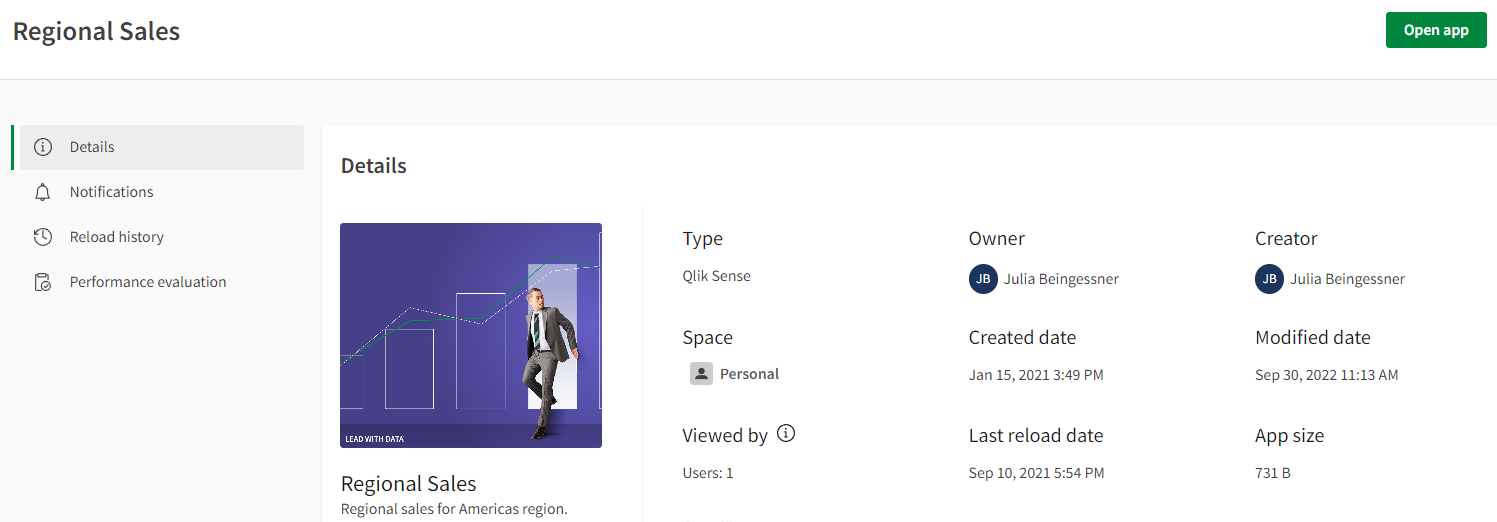
次のテーブルに、[更新日] ([修正日] と同じ) および [最終リロード日] のタイムスタンプを更新する演算を示します。
| 演算 | 更新日、修正日 | 最終リロード日 |
|---|---|---|
| リロード | はい | はい |
| 名前の変更 | はい | いいえ |
| 説明の変更 | はい | いいえ |
| サムネイルの変更 | はい | いいえ |
| アプリの公開 | はい | いいえ |
| 所有者の変更 | はい | いいえ |
| スクリプトの変更 | はい | いいえ |
| 新しいシート | いいえ | いいえ |
| シートの変更 | いいえ | いいえ |
